Cum să adăugați antet și cod de subsol în WordPress
Publicat: 2022-09-20Adăugarea codului de antet și subsol în WordPress se poate face prin adăugarea unui plugin sau prin editarea fișierului functions.php. Anteturile și subsolurile sunt coduri care sunt adăugate în partea de sus și, respectiv, în partea de jos a unei pagini web. Acestea sunt folosite pentru a adăuga informații care nu fac parte din conținutul principal al paginii, cum ar fi link-uri de navigare, notificări privind drepturile de autor și informații de contact. În WordPress, anteturile și subsolurile pot fi adăugate prin instalarea unui plugin sau prin editarea fișierului functions.php. Adăugarea unui antet sau subsol prin intermediul unui plugin este cea mai ușoară metodă, deoarece nu necesită cunoștințe de codare. Un plugin popular este Scripturile pentru antet și subsol . Pentru a adăuga codul antetului și al subsolului prin fișierul functions.php, va trebui să editați fișierele cu tema WordPress. Este recomandat să creați o temă secundară înainte de a face orice modificări la fișierele teme. Acest lucru vă va asigura că modificările dvs. nu se vor pierde atunci când tema este actualizată. Odată ce ați creat o temă copil, puteți adăuga următorul cod în fișierul functions.php al temei copilului pentru a adăuga un antet: add_action( 'wp_head', 'my_custom_header_code'); function my_custom_header_code(){ // Adăugați aici codul de antet } ? > Și următorul cod pentru a adăuga un subsol: add_action( 'wp_footer', 'my_custom_footer_code'); function my_custom_footer_code(){ // Adăugați aici codul de subsol } ?
WordPress nu permite adăugarea de cod în antetul sau subsolul site-ului dvs. în mod implicit. În acest articol, vă vom arăta cum să adăugați codurile pentru antetul și subsolul WordPress. Această metodă nu editează direct fișierele cu tema WordPress, ci mai degrabă adaugă codul într-un mod sigur. Cu pluginul WPCode, puteți adăuga cu ușurință coduri de antet și subsol pe un site WordPress. De asemenea, puteți insera cu ușurință fragmente de cod PHP, JavaScript, CSS, HTML și text personalizate, fără a modifica fișierele tematice din această aplicație. Acest lucru vă permite să eliminați rapid și ușor funcțiile WordPress precum API-urile REST, XMLRPC și actualizările automate. Scopul acestui articol este de a vă ajuta să învățați cum să adăugați coduri de antet și subsol la WordPress. MonsterInsights este cel mai bun plugin de analiză Google pentru WordPress, deoarece vă permite să configurați cu ușurință urmărirea Google Analytics folosind doar câteva clicuri. Am aprecia dacă ați explica cum este finanțat WPBeginner, de ce este important și cum îl puteți susține.
În general, etichetele antet și subsol pot fi folosite pentru a separa tabele, permițându-ne să ne ocupăm de cantități mari de date.
Utilizați încărcătorul de scripturi WordPress pentru a încărca un fișier JavaScript separat pe site-ul dvs. pentru a crea JavaScript personalizat. Subsolul WordPress sau cârligele de cap WordPress pot fi folosite pentru a integra scriptul. Adăugați scripturi de antet și subsol folosind un plugin. Luați în considerare modificarea temei pentru a include scenariul (o idee proastă).
Sergey ar trebui folosit. Antetul fișierelor ar trebui să fie numit. Corpul HTML și al subsolului. Există, la fel ca. Vă rugăm să le introduceți în secțiunea /includes/options/. Când rulați scriptul npm necesar, acesta va genera o versiune cu fișierele incluse.
Cum adaug cod la antet și subsol în WordPress?
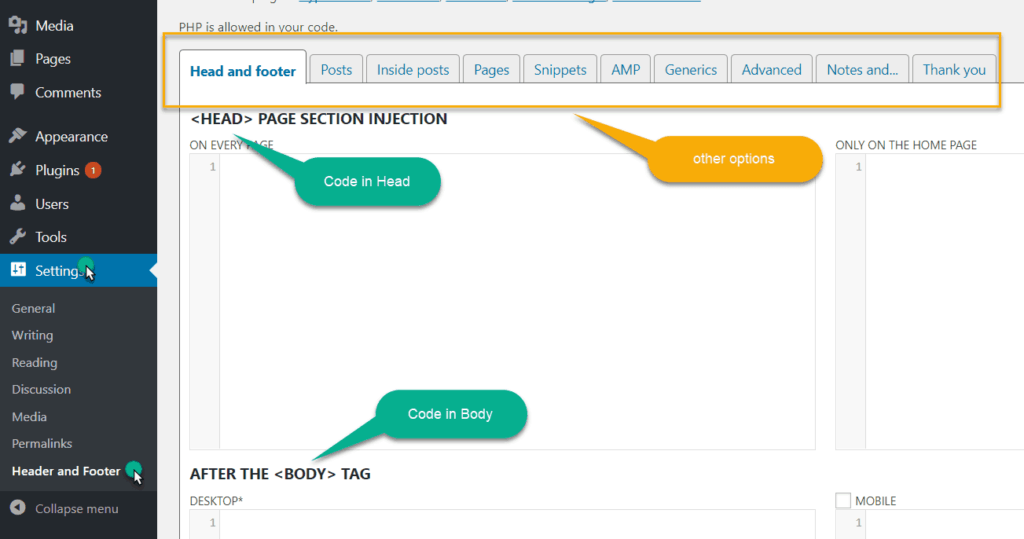 Credit: www.hitechwork.com
Credit: www.hitechwork.comPluginul de inserare antet sau un alt plugin la alegere poate fi instalat și activat. Introduceți subsolurile în setări așa cum este descris în pasul anterior. Codul poate fi lipit în Scripturi din caseta de antet.
În articolul meu anterior, am discutat despre cum să elimini blocarea randării în JavaScript. Acest articol implică adăugarea unui fragment de cod la subsolul WordPress. Nu este neobișnuit să fie nevoie să utilizați un fragment de cod pentru a adăuga un script de urmărire Google Analytics pe site-ul dvs. WordPress. În acest articol, vă voi arăta cum să adăugați cod la fișierele de antet și subsol WordPress. Dacă aveți deja instalată o temă copil, aplicarea acestei metode la antetul și subsolul WordPress vă va simplifica adăugarea codului. Dacă nu aveți o temă pentru copii, trebuie să utilizați Ghidul final pentru tema pentru copii. Puteți insera cod în tema dvs. scriind o funcție simplă în fișierul functions.php.
În acest ghid, veți afla despre ce este o temă pentru copil și de ce este importantă. Este esențial să înțelegem că WP-Head și WP-Footer sunt două paradigme de programare distincte atunci când vine vorba de inserarea codului. Nu este nevoie să editați fișierele cu teme când utilizați un plugin, deoarece toate codurile sunt gestionate din același loc. Dacă utilizați deja sau aveți acces la o temă copil, se poate folosi metoda manuală.
Cum creez un antet și un subsol personalizate în WordPress?
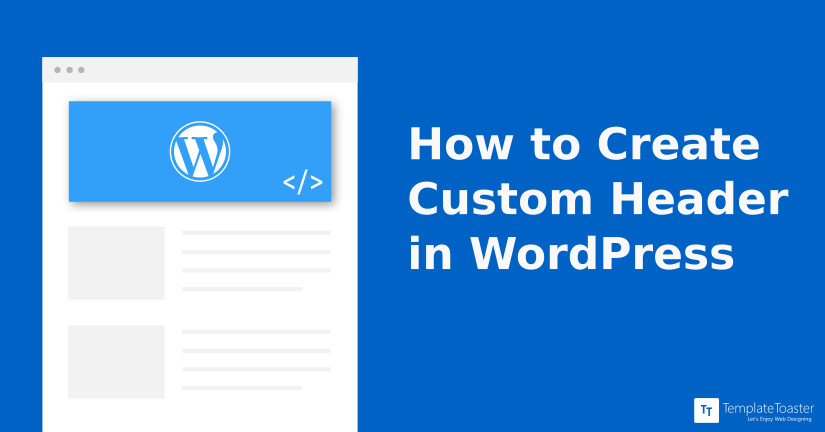 Credit: TemplateToaster
Credit: TemplateToasterVa trebui să navigați la WordPress Dashboard > Templates > Theme Builder. Faceți clic pe Șablon nou pentru a adăuga șablonul antet și a-l denumi, apoi faceți clic pe Creare antet (sau subsol). Veți putea selecta fie un șablon de antet (sau subsol) prefabricat, fie să creați unul complet de la zero.
Un antet este cel mai vizibil element al site-ului dvs. din partea de sus a paginii. Un antet personalizat în WordPress vă permite să personalizați imaginea, precum și să adăugați text, widget și așa mai departe. Dacă doriți să creați antet personalizat folosind generatorul de teme WordPress, consultați Templatetoaster. Există mai multe tipuri de antet personalizate WordPress pe pagină. Cu alte cuvinte, puteți adăuga caracteristici ale produsului la pagina Despre noi și restul paginii fără ele, de exemplu. Tot ce trebuie să faci după ce ai încărcat imaginea antet este să o editezi. GIMP, Paint.net și alte instrumente pot fi folosite pentru a întineri imaginea.
Puteți adăuga un logo, un videoclip sau o imagine de fundal la backend-ul dvs. WordPress. Pentru a adăuga o zonă de text la antet, vă rugăm să includeți următorul cod: în fișierul site- branding.php:. În plus, dacă doriți să stilați pictogramele sociale în felul dvs. unic, trebuie să aveți CSS. Pentru a adăuga un videoclip, accesați antetul computerului și căutați videoclipul dorit. Fiecare pagină WordPress poate avea un antet personalizat diferit, cum ar fi unele cu o imagine de fundal, altele cu videoclip sau alt conținut legat de widget-uri. Vă puteți crea imediat propriul antet trăgând interfața de plasare. Vă vom arăta cum să utilizați TemplateToaster pentru a adăuga antet personalizat la WordPress.
De asemenea, puteți adăuga text simplu, butoane, liste și alte elemente în zona de text. Puteți modifica zona de text selectând Zone de text. Făcând dublu clic pe conținut, vă va permite să-l stilați. Fila Editor este accesibilă făcând dublu clic. Selectați pictograme sociale din fila antet. Puteți utiliza galeria de pictograme sociale pentru a selecta o imagine care corespunde cerințelor dvs. De asemenea, puteți să vă simțiți pictograma personalizată răsfoind imagini.
Unde este codul antetului în WordPress?
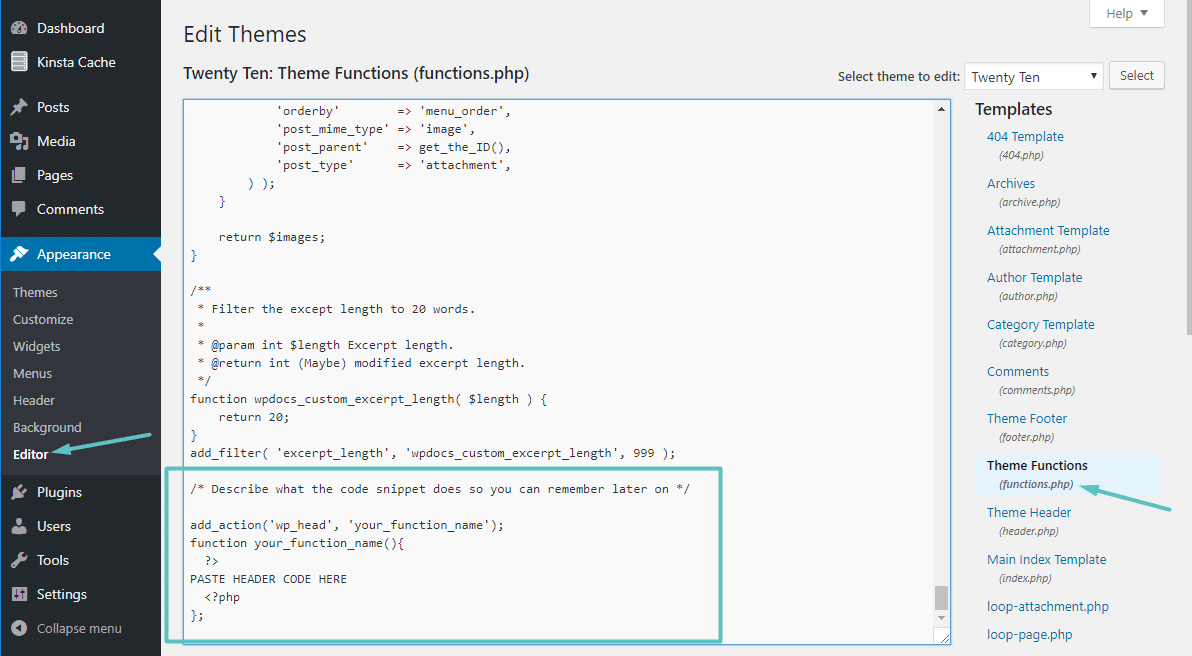 Credit: Kinsta
Credit: KinstaÎn WordPress, codul antetului se află în fișierul header.php . Acest fișier conține codul care controlează antetul site-ului dvs. WordPress.
De asemenea, puteți include un antet diferit dacă doriți ca site-ul dvs. să afișeze pagini diferite. Capacitatea de a distinge rapid și ușor între secțiunile site-ului dvs. este o modalitate excelentă de a-l face mai ușor de utilizat. Când creați un site web, este esențial să luați în considerare accesibilitatea acestuia. În unele cazuri, oamenii nu pot citi text înalt, deoarece nu pot citi text mic. Cei care au nevoie să citească textul ar trebui să se asigure că este suficient de mare pentru a-l vedea. Un antet suficient de mare pentru a putea fi citit ar trebui să fie specificat pentru site-ul web care va fi folosit de persoane care ar putea fi în imposibilitatea de a citi text mic. Puteți realiza acest lucru dezactivând opțiunea antet. Dacă creați un site web pentru persoanele care au avut dificultăți în citirea textului înalt, asigurați-vă că ați creat un antet suficient de mare pentru ca aceștia să poată citi. Acest lucru poate fi realizat prin schimbarea antetului pentru anumite pagini de pe site-ul dvs. web. Vă va fi mai ușor să faceți distincția între diferitele secțiuni ale site-ului dvs.

Ce este un cod de antet?
Editorul de site Weebly vă permite să adăugați cod HTML, CSS și JavaScript personalizat la secțiunea antet a unei pagini, blog sau site web. Poate fi necesar un cod personalizat pentru a adăuga coduri personalizate între două *capete***…. Puteți folosi etichetele/html/head pentru a descrie o pagină sau un site web.
Ce este antetul pe un site WordPress?
De unde știi dacă ai un antet pe blogul tău WordPress? Când vizitatorii dvs. ajung pe site-ul dvs. WordPress, ei sunt cel mai probabil întâmpinați de antet, care este secțiunea de sus a fiecărei pagini. Pe măsură ce afișează sigla și titlul site-ului dvs. web, meniurile de navigare și alte elemente importante, poate apărea mai întâi utilizatorilor.
Cum să editați antetul și subsolul în WordPress
Navigați la tabloul de bord WordPress pentru a vă conecta. Accesând Aspect, vă puteți personaliza setările. Subsolul poate fi găsit în meniul de personalizare a site-ului web. Adăugarea de noi secțiuni la subsol se poate face cu widget-uri sau personalizarea conținutului și stilul barei de subsol se poate face cu widget-uri.
Antetul și subsolul unui site web sunt două dintre cele mai importante aspecte. Antetul este locul în care sunt stocate majoritatea codurilor, etichetelor și scripturilor importante ale site-ului web. Chiar dacă subsolul este la fel de important ca antetul, este vizibil și pe fiecare pagină a site-ului dvs. Sunt disponibile mai multe metode pentru editarea antetului în WordPress. Acest plugin gratuit, cunoscut sub numele de Header Footer Code Manager , vă permite să inserați cu ușurință codul în subsolul și antetul temei. Puteți adăuga scripturi sau coduri noi făcând clic pe Adăugați un fragment nou. Puteți adăuga și elimina cu ușurință fișierele antet pentru o temă.
Asigurați-vă că faceți o copie de rezervă a acestor fișiere înainte de a edita. Personalizatorul de teme încorporat vă permite să adăugați cod personalizat și să personalizați notificarea privind drepturile de autor. Dacă doriți să adăugați un script, puteți utiliza pluginul de gestionare a codului de subsol antet. Pur și simplu faceți o copie a fișierului Footer.php , care este apoi editat în Editorul de teme. Este similar cu editarea antetului în câteva moduri. Widgeturile personalizate pot fi create și făcând clic pe fila Aspect.
Cod de subsol WordPress
Selectând pluginul din Tabloul de bord WordPress, puteți activa Head. Codul Head & Footer poate fi găsit în secțiunea Instrumente din meniul Setări. Dacă codul dorit este introdus în secțiunea țintă, acesta va fi afișat.
Subsolul este secțiunea unui site web din partea de sus a paginii care este vizibilă. Include link-uri către pagini de pe site pe care vizitatorii le pot găsi utile, precum și informații suplimentare. Conținutul subsolului unei teme WordPress este localizat în fișierul footer.php, care este fie HTML, fie CSS. Pe lângă personalizatoarele, widget-urile și pluginurile WordPress, puteți adăuga subsoluri la WordPress. Zona de widgeturi poate fi accesată trecând cu mouse-ul peste Aspect și selectând Widgeturi din tabloul de bord WordPress. Trebuie să rețineți că tema pe care o alegeți poate avea zone de subsol diferite decât cea afișată mai sus. De asemenea, puteți personaliza aspectul subsolului folosind Personalizatorul încorporat.
Subsolul dvs. poate fi editat sau eliminat dintr-un mesaj intitulat „Powered by WordPress”. Făcând clic pe pictograma listă din colțul din stânga sus, puteți rearanja cu ușurință blocurile din subsol. Scripturile personalizate pot fi adăugate manual la tema WordPress prin modificarea fișierelor PHP. Trebuie să fiți familiarizat cu HTML, CSS, JavaScript și design și dezvoltare web, precum și să aveți o experiență solidă în HTML. Pluginul Inserare anteturi și subsoluri vă permite să adăugați cod și scripturi temei fără a fi nevoie să editați fișierele acesteia. Interfața acestui plugin este ușor de utilizat, ceea ce îl face o alegere excelentă pentru cei care doresc să învețe cum să-l folosească. Codul CustomCSS, HTML și JavaScript poate fi furnizat de orice serviciu, cum ar fi Google AdSense și Twitter.
Pluginul Subsol Mega Grid Coloane afișează widget-uri într-o grilă orizontală, organizând conținutul subsolului în coloane pentru WordPress. Tragând un widget în subsolul coloanei și plasându-l în vizualizarea grilă, puteți afișa conținut acolo. Culorile, grilele și editorii CSS se numără printre caracteristicile suplimentare disponibile pentru 119 USD pe an.
Începând cu WordPress 3.0, funcția do_action() a fost folosită pentru a imprima scripturi și date înainte de eticheta de închidere a corpului de pe front-end. Este util mai ales dacă nu intenționați să includeți foaia de stil sau alte date în subsolul postării de pe blog.
O notificare privind drepturile de autor, de exemplu, poate fi găsită în partea de jos a fiecărei postări pe care o creați. Aceste informații ar putea fi incluse într-o foaie de stil și utilizate ca referință în apelul do_action(), de exemplu, dacă sunt incluse într-o foaie de stil.
Funcția do_action ('WP_footer') este inclusă în do_action.
Înainte ca conținutul subsolului să fie publicat, notificarea privind drepturile de autor trebuie tipărită.
Adăugați cod la antetul pluginului WordPress
Adăugarea codului la antetul WordPress este ușor cu pluginul potrivit. Cu un plugin cum ar fi Scripturi pentru antet și subsol, puteți adăuga cu ușurință cod la antetul sau subsolul dvs. fără a fi nevoie să editați niciun fișier temă. Pur și simplu instalați pluginul și apoi adăugați codul în setările pluginului. Asta e!
Inserați antet și subsol numai pe anumite pagini WordPress
Există câteva moduri de a adăuga anteturi și subsoluri numai la anumite pagini din WordPress. O modalitate este de a folosi un plugin precum Scripturi pentru antet și subsol. Acest plugin vă permite să adăugați scripturi personalizate la antetul și subsolul site-ului dvs. web. O altă modalitate este să editați fișierele șablon ale temei dvs. Dacă nu vă simțiți confortabil să editați codul, atunci cel mai bine este să utilizați un plugin.
Diferite anteturi pe diferite pagini din WordPress
Cum creez mai multe anteturi într-o singură pagină WordPress? Folosind TemplateToaster, puteți crea cu ușurință diferite șabloane de pagină pentru fiecare dintre site-urile dvs. WordPress, permițându-vă să aplicați anteturi diferite pentru fiecare pagină. Antetul unei pagini, de exemplu, diferă ușor de omologul său din pagina pentru postări și pagini. Cum elimini subsolurile unei anumite pagini din WordPress? Accesând meniul Aspect, puteți modifica aspectul unei anumite pagini eliminând antetul și subsolurile. Pentru a elimina antetul, accesați antet> aspect antet și apoi debifați opțiunea Aspect. Selectați Niciunul din meniul Subsol și apoi alegeți Subsol > Aspect subsol pentru a elimina subsolul.
